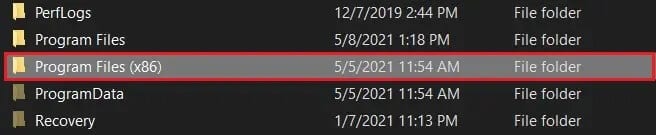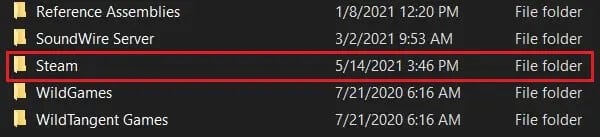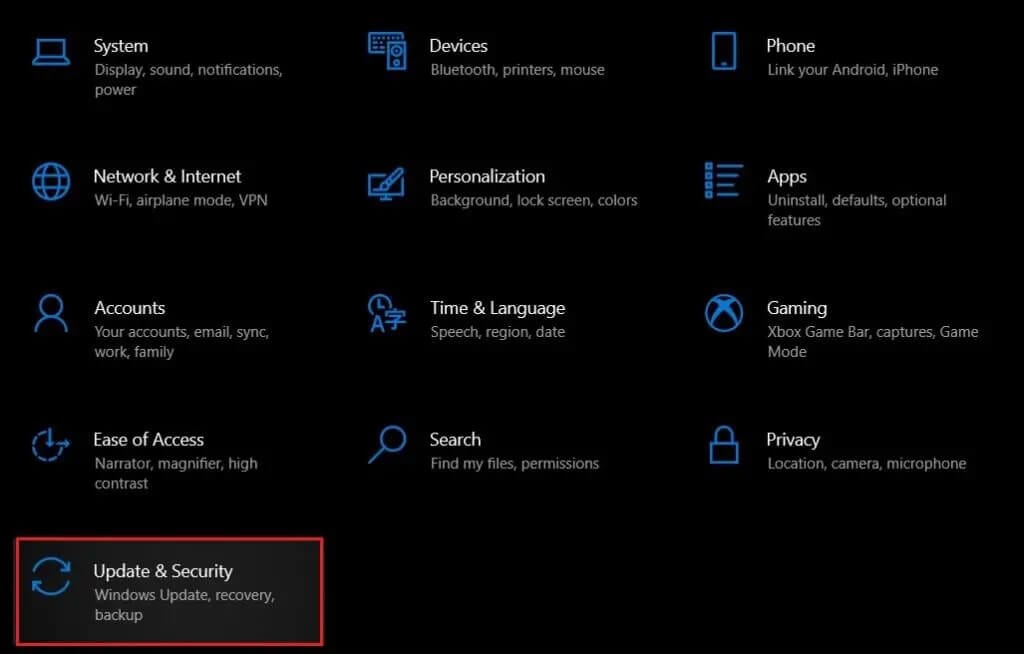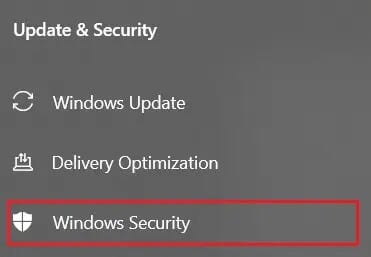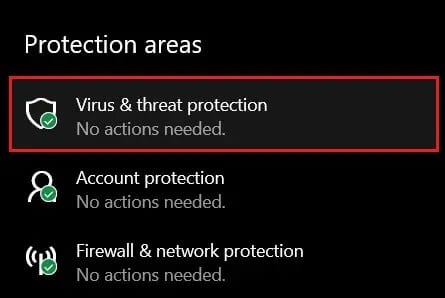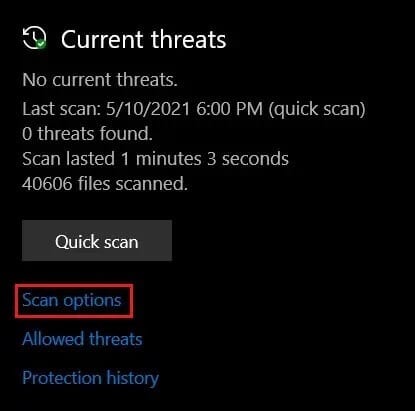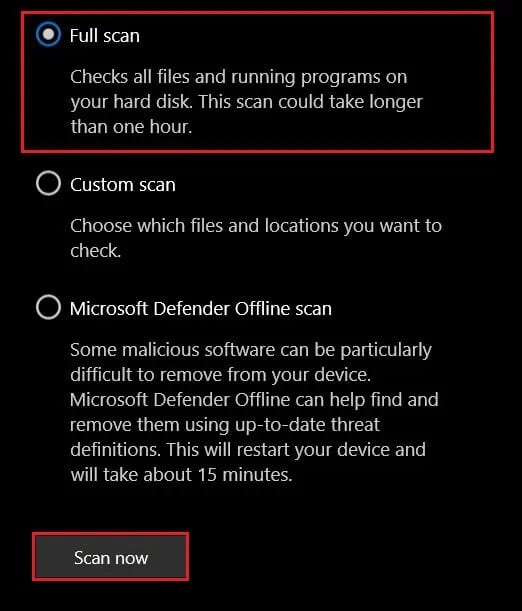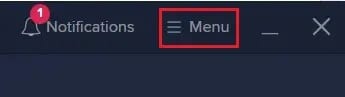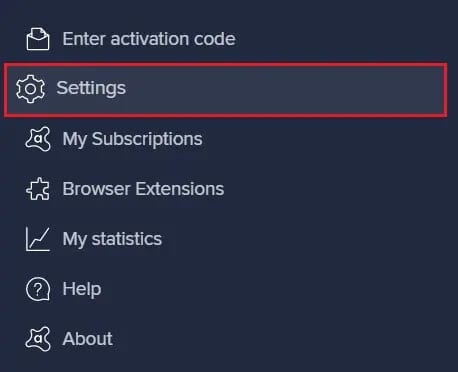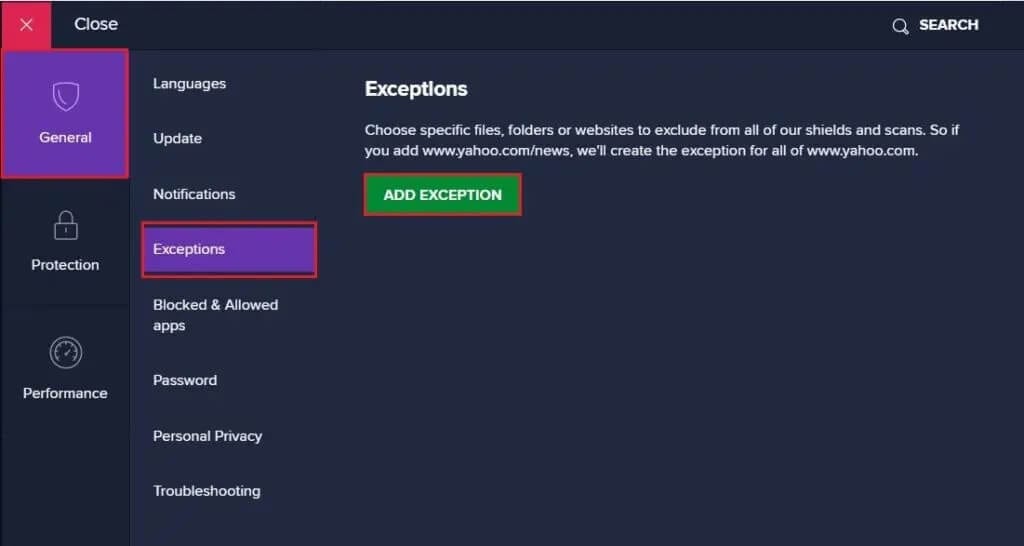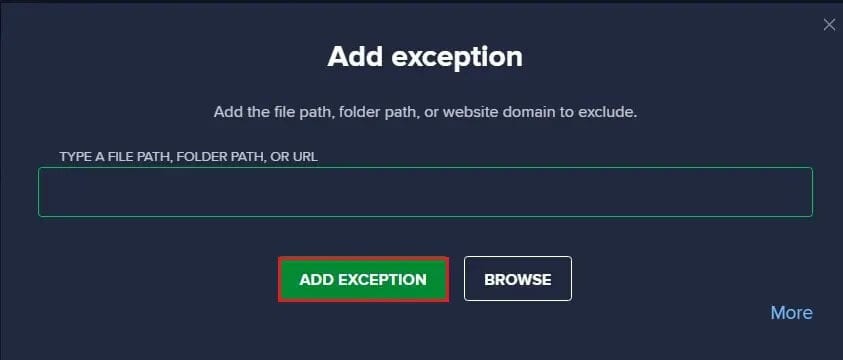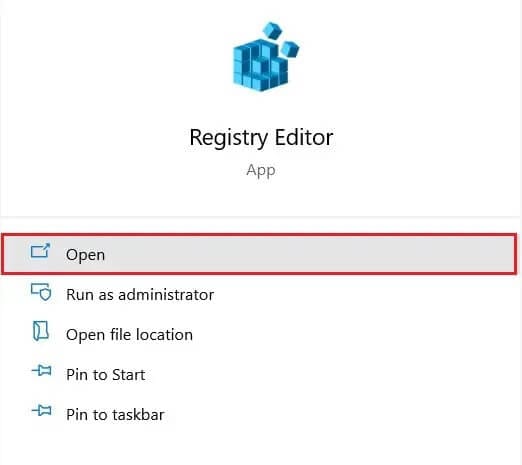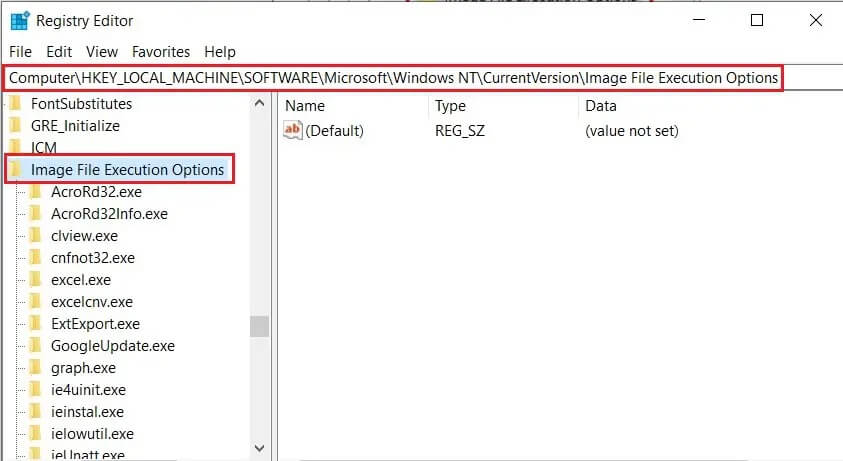Correction d'une erreur Steam.exe introuvable sur Windows
Pour de nombreux utilisateurs à travers le monde, il semble que Steam C'est la plateforme idéale pour stocker et gérer leurs jeux vidéo tout en leur offrant un marché Plein de jeux vidéo Nouveau. Cependant , Steam n'est pas toujours l'application parfaite Comme annoncé. Il existe une erreur courante à laquelle les utilisateurs sont confrontés lorsqu'ils sont impuissants sur leur ordinateur Trouvez l'appli Steam Bien installé le programme. Si cela ressemble à votre problème, lisez à l'avance pour savoir comment vous pouvez corriger l'erreur Windows, impossible de trouver Steam.exe sur votre PC.
Comment réparer l'erreur Windows ne peut pas trouver Steam.exe
Pourquoi mon Windows ne trouve-t-il pas Steam.exe?
Cela peut être dû à l'incapacité de votre ordinateur à le trouver Steam pour diverses raisons. L'une des principales raisons de ce problème est le manque de fichiers source appropriés. Les raccourcis ne fonctionnent correctement que si tous les fichiers de leur dossier d'origine sont en ordre. Des installations incomplètes et des logiciels malveillants peuvent consommer certaines de vos données de fichier Steam d'origine, provoquant cette étrange erreur. De plus, certains programmes antivirus, notamment Avast, semblent avoir beaucoup de mal à accepter Steam comme application sécurisée, et continuent ainsi d'empêcher L'application de fonctionner. Quelle que soit la nature du problème, l'erreur Windows ne trouve pas Steam.exe peut être corrigée en suivant les méthodes répertoriées ci-dessous.
Méthode 1: Ouvrez Steam à partir de son site d'origine
Bien qu'il existe de nombreuses nouvelles fonctionnalités de sécurité sur le système d'exploitation Windows, les raccourcis défectueux constituent toujours une menace énorme. Ces raccourcis peuvent vous donner l'illusion d'une L'application, mais en réalité, vous n'avez rien à voir avec le programme d'origine. Pour vous assurer que Steam s'ouvre correctement, essayez d'ouvrir L'application à partir de son fichier source.
1. La plupart du temps, le dossier d'installation de Steam se trouve sur le lecteur C.
2. Ici, ouvrez le dossier qui lit Program Files (x86).
3. Cela ouvrira les fichiers source de toutes les applications installées sur votre ordinateur. Faites défiler vers le bas pour trouver et ouvrir le dossier Steam.
4. Dans ce dossier, recherchez l'application "Steam" et lancez-la. S'il ne s'ouvre toujours pas, essayez de renommer L'application en autre chose et de l'exécuter à nouveau. Cela semble être une astuce improbable, mais une fois que vous l'avez renommée, L'application est ignorée par de nombreuses applications menaçantes sur votre PC et l'erreur « Windows ne trouve pas Steam.exe » devrait être corrigée.
Méthode 2: rechercher des logiciels malveillants potentiels
Les logiciels malveillants et les virus peuvent empêcher Windows de reconnaître et d'ouvrir l'application Steam. Si vous disposez d'un antivirus dédié, exécutez-le pour voir s'il peut détecter des menaces. En outre, vous pouvez utiliser la fonction de sécurité Windows pour résoudre le problème.
1. Dans une application Paramètres Sur votre ordinateur, ouvrez Sécurité et mise à jour.
2. Dans le panneau de gauche, cliquez sur Sécurité Windows.
3. Dans la section intitulée Zones de protection, cliquez sur Protection contre les virus et les menaces.
4. Faites défiler jusqu'à la section Menace actuelle et sous le bouton Analyse rapide, cliquez sur Options d'analyse.
5. Sous Options d'analyse, sélectionnez l'option Analyse complète et cliquez sur Analyser maintenant.
6. Votre système sera entièrement analysé et toutes les menaces potentielles seront éliminées. Redémarrez et redémarrez Steam pour voir si Windows est capable de trouver Steam.exe.
Remarque: si vous n'êtes pas satisfait des performances de sécurité de Windows, vous pouvez utiliser Malwarebytes , Qui est une application spécialement conçue pour supprimer les logiciels malveillants menaçants de votre ordinateur.
Méthode 3: créer une exception dans Avast Antivirus
Avast est l'une des rares applications antivirus à avoir causé de graves problèmes à Steam. La cause du désaccord est inconnue, mais pour Avast, Steam semble être un virus corrompu susceptible de faire des ravages sur le système. Voici comment créer une exception pour Steam et vous assurer qu'Avast n'empêche pas Windows de trouver le fichier exécutable.
1. Ouvrir Application Et dans le coin supérieur gauche, appuyez sur Menu.
2. Dans les options qui s'affichent, cliquez sur "Paramètres" .
3. Dans la catégorie "Public"In"Paramètres", Sélectionnez"Des exceptions"Cliquez "Ajouter une exception" .
4. Une petite fenêtre apparaîtra vous demandant de sélectionner l'emplacement du dossier que vous souhaitez ajouter comme exception. Ici, cliquez sur Parcourir et recherchez le dossier Steam dans le lecteur C sous Program Files (x86).
5. Steam doit être ajouté comme exception et l'erreur Windows ne peut pas trouver Steam.exe doit être corrigée.
Méthode 4: supprimer la valeur Steam du registre Windows
La suppression d'une valeur de registre est un processus sérieux, mais si elle est effectuée correctement, elle s'est avérée être la méthode la plus efficace qui soit. En raison des complications causées par les logiciels malveillants et les applications antivirus; Steam pourrait finir par apparaître dans une liste, ce ne devrait pas être le cas. Par conséquent, la suppression de la valeur de registre est, dans ce cas, une option sûre et valide.
1. Dans la barre de recherche Windows, recherchez et ouvrez l'application Éditeur du Registre.
2. Ouvrez L'application et dans la petite barre d'adresse, sous les options, collez l'adresse suivante :
Options d'exécution de fichier HKEY_LOCAL_MACHINE \ SOFTWARE \ Microsoft \ Windows NT \ CurrentVersion \ Image
3. Un groupe de fichiers s'affiche sous les options d'Exécution de fichier image. Trouvez le dossier nommé Steam.exe et faites un clic droit dessus.
4. Dans les options qui s'affichent, cliquez sur "Supprimer" pour supprimer le dossier de la liste.
5. Une fois le dossier supprimé, redémarrez votre ordinateur et relancez l'application Steam. Il est possible que Windows ne puisse pas trouver l'erreur Steam.exe et qu'il la corrige.
Foire aux questions (FAQ)
Q1. Comment accéder à Steam.exe?
Une autre façon d'obtenir l'application Steam.exe est de la rechercher à son emplacement d'origine. Ouvrez le lecteur C sur votre ordinateur et accédez à Program Files (x86)> Steam. Vous trouverez ici l'application Steam.exe. Cliquez dessus avec le bouton droit de la souris pour copier et coller le raccourci sur le bureau selon votre convenance.
Q2. Comment réparer un EXE manquant dans Steam?
La cause de l'erreur «Windows ne trouve pas Steam.exe» est généralement causée par des logiciels malveillants et des virus qui affectent votre ordinateur. Utilisez un logiciel antivirus pour supprimer toutes les menaces potentielles. Si vous utilisez Avast, essayez de créer une exception pour Steam, afin que cela fonctionne correctement.
Steam a son lot d'erreurs et "Impossible de trouver Steam.exe" vient s'ajouter à la liste. Cependant, avec les étapes ci-dessus, vous devriez être en mesure de vous débarrasser facilement du problème et de recommencer à jouer sur le principal gestionnaire de jeux vidéo au monde.
Nous espérons que ce guide vous a été utile et que vous avez réussi à corriger l'erreur Windows Cannot Find Steam.exe sur votre ordinateur. Si vous rencontrez des difficultés pendant le processus, contactez-nous par le biais de commentaires et nous vous aiderons.